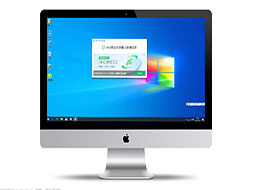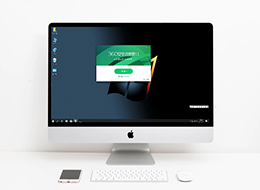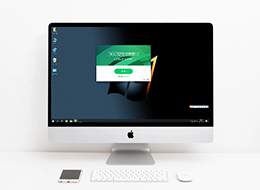360浏览器怎么关闭开机自动启动
来源:
浏览器排行榜
发布时间:2022年08月25日 16:14:28
 谷歌浏览器电脑版
谷歌浏览器电脑版
硬件:Windows系统 版本:130.0.6723.59 大小:9.75MB 语言:简体中文 评分: 发布:2024-02-05 更新:2024-10-18 厂商:谷歌信息技术(中国)有限公司
360浏览器怎么关闭开机自动启动?在安装了360浏览器后不小心设置了开机自动启动怎么办呢?几个步骤帮助你解决这个问题。在不需要使用浏览器的情况下,每次开机还自动启动会很让人烦躁,那么用户可以通过关闭浏览器开机自动启动的方法来解决这个问题。针对360浏览器开机自动启动问题,小编整理了以下的解决方法,希望能够助力用户顺利解决这个烦恼。
360浏览器关闭开机自动启动教程
1、鼠标右键单机win图标,选择应用和功能。

2、打开后选择启动功能。

3、找到360浏览器组件,关闭就可以了,开机就不会自动启动。

另外还可以通过第三方软件管理启动项,比如说360安全卫士。
1、打开软件,选择优化加速-启动项

2、选择对应的内容,就可以关闭360浏览器启动项啦。 以上就是关于360浏览器关闭开机自动启动教程的全部内容了,希望能够帮助到需要的朋友。更多精彩教程,请期待下一期分享!
以上就是关于360浏览器关闭开机自动启动教程的全部内容了,希望能够帮助到需要的朋友。更多精彩教程,请期待下一期分享!
 下载推荐
下载推荐